Panimula
Ang pagbabago ng iyong profile picture sa iyong iPhone ay isang simpleng paraan para i-personalize ang iyong device at panatilihing bago at kapana-panabik ang iyong pagkakakilala. Kung ina-update mo man ang iyong Apple ID profile picture o ang iyong iMessage picture, madali lang ang proseso at maaaring makumpleto sa loob ng ilang minuto. Ang isang bagong profile picture ay maaaring magpasaya sa iyo at sa mga tao na kinokomunikahan mo. Sa gabay na ito, tatapusin ko ang bawat hakbang na kinakailangan para mabago nang mabilis at maayos ang iyong profile picture.
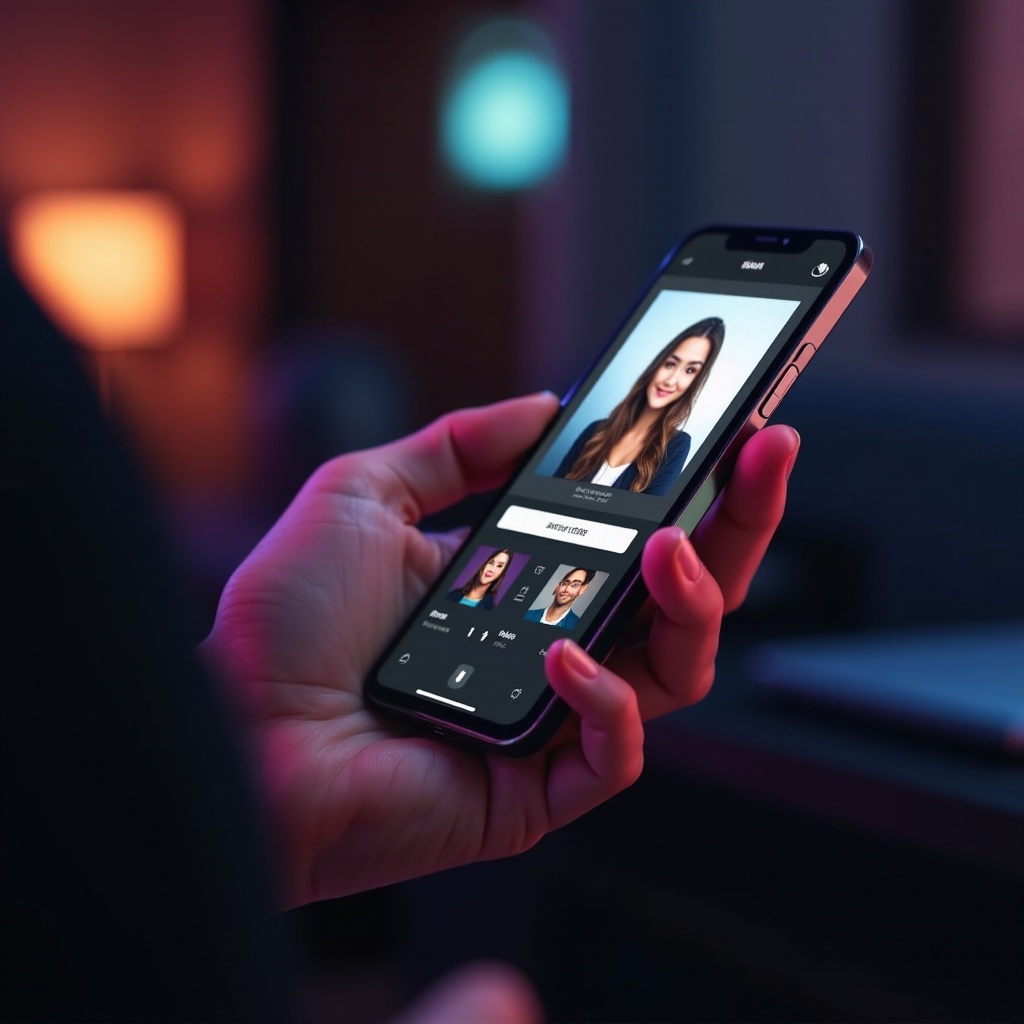
Paghahanda ng Iyong iPhone para sa Pagbabago
Bago sumabak sa mga hakbang para baguhin ang profile picture ng iyong iPhone, siguraduhing handa na ang iyong device para sa update. Ang pagkakaroon ng iyong phone na up-to-date at maayos na handa ay makakatulong sa pag-iwas sa kahit anong teknikal na problema sa proseso.
- Suriin ang Mga Update ng iOS: Siguraduhin na ang iyong iPhone ay gumagamit ng pinakabagong bersyon ng iOS. Pumunta sa Settings > General > Software Update. Kung may available na update, i-install ito para masigurado na mayroon kang pinakabagong mga tampok at mga pagbuti sa seguridad.
- Koneksyon sa Internet: Mahalagang magkaroon ng matatag na internet connection para sa pagbabago ng mga profile picture, dahil kinasasangkutan nito ang pag-sync sa iyong iCloud account. I-verify na ang iyong Wi-Fi o cellular connection ay aktibo at matatag.
- iCloud Backup: Siguruhing ang iyong iCloud ay maayos na naka-sync para makaiwas sa kahit anong isyu sa proseso ng update. Pumunta sa Settings > [Iyong Pangalan] > iCloud > iCloud Backup, at pagkatapos piliin ang Back Up Now.
Kapag ang iyong iPhone ay up-to-date at handa na, maaari mong ipagpatuloy ang pagbabago ng profile picture.

Pagbabago ng Iyong Apple ID Profile Picture
Ngayon, sumabak tayo sa pag-update ng iyong Apple ID profile picture. Ang larawang ito ay mahalagang bahagi ng iyong Apple ecosystem at nagmumukhang mula sa iba’t ibang serbisyo ng Apple.
Pag-navigate sa Settings
- Buksan ang Settings app sa iyong iPhone.
- I-tap ang iyong pangalan sa itaas ng screen para ma-access ang iyong Apple ID settings.
Pagpili at Pag-edit ng Bagong Profile Picture
- Kapag nasa iyong Apple ID settings, i-tap ang bahagi ng profile picture. Makikita mo ang opsyon na Edit.
- Piliin ang Edit. Maaari kang pumili na kumuha ng bagong larawan o pumili mula sa iyong Photo Library.
- Kung pipili ka ng larawan mula sa iyong library, tingnan ang iyong mga larawan at piliin ang iyong pinaka-gusto.
- I-adjust ang imahe sa pamamagitan ng pag-drag at pag-scale nito upang magkasya ito nang maayos sa loob ng bilog na frame.
Pagsa-save at Pag-sync ng mga Pagbabago
- Pagkatapos tapusin ang pagpili at pag-edit, i-tap ang Done.
- Awtomatikong mag-sync ang iyong bagong profile picture sa lahat ng device na konektado sa iyong Apple ID. Maaaring tumagal ito ng ilang minuto.
- Kumpirmahin ang update sa pamamagitan ng pagsuri sa ibang Apple devices o serbisyo upang siguraduhin na makikita ang bagong larawan.
Ang pag-update ng iyong Apple ID picture ay mabilis at nagdadagdag ng personal na touch sa iyong mga interaksyon sa Apple ecosystem.
Pag-update ng Iyong iMessage Profile Picture
Kapag na-update mo na ang iyong Apple ID profile picture, oras na upang mag-focus sa iyong iMessage profile picture. Ang iyong iMessage profile picture ay mahalaga dahil nagpapakita ito sa lahat ng iyong contacts habang nagmemensahe. Dumaan tayo sa mga hakbang upang ito ay mai-update nang maayos.
Pag-access sa iMessage Settings
- Buksan ang Messages app sa iyong iPhone.
- I-tap ang ellipsis (tatlong tuldok) o ang iyong profile icon sa itaas na kaliwang sulok.
- Sunod, i-tap ang Edit Name and Photo.
Pagpili at Pag-customize ng Bagong Larawan
- I-tap ang Edit sa ibaba ng kasalukuyang profile image o Choose Name and Photo.
- Kagaya ng Apple ID settings, maaari kang kumuha ng bagong larawan o pumili ng isa mula sa iyong Photo Library.
- Pumili ng larawan, pagkatapos i-crop at i-scale ito upang magkasya sa frame ayon sa nais.
- Bukod pa rito, maaari kang mag-apply ng built-in na filters sa iyong larawan para sa natatanging touch.
Pag-aapply at Pagsa-save ng mga Pagbabago
- Kapag nasiyahan na sa bagong imahe, i-tap ang Done.
- Kumpirmahin na gusto mong gamitin ang bagong profile picture para sa iMessage.
- Ngayon ang iyong bagong larawan ay makikita sa lahat ng iyong iMessage contacts.
Sa pagsunod sa mga hakbang na ito, ang iyong bagong imahe ay agad na makikita sa lahat ng iyong iMessage conversations.
Pagtulong sa Karaniwang mga Isyu
Bagamat karaniwang maayos ang proseso, maaari kang makaranas ng ilang problema. Narito ang mga solusyon sa karaniwang mga isyu.
Problema sa Koneksyon
- I-verify ang Wi-Fi/Cellular: Siguraduhin na mayroon kang matatag na internet connection.
- I-restart ang Device: Minsan, ang simpleng pag-restart ng iyong iPhone ay makakapag-resolve ng mga problema sa koneksyon.
Mga Pagsasa-delay sa iCloud Sync
- Manual Sync: Pumunta sa Settings > [Iyong Pangalan] > iCloud at piliin ang Sync Now.
- Mag-sign Out/In: Subukang mag-sign out ng iyong Apple ID at mag-sign back in upang masimulan ang sync.
Larawan na Hindi Nag-a-update ng Tama
- Suriin ang Format ng Larawan: Siguraduhin na ang larawan ay nasa compatible na format (JPEG, PNG).
- I-restart ang Device: Makakarefresh ito ng sistema at maipapatupad ang mga pagbabago.
Ang pagresolba sa mga karaniwang isyu na ito ay dapat makatulong sa iyo na tapusin ang iyong mga pagbabago sa profile picture.

Karagdagang Mga Payo at Mga Pinakamahusay na Kasankapan
Ang pagpili ng tamang profile picture at pag-optimize nito ay susi. Narito ang ilang mga tip:
Pagpili ng Pinakamagandang Larawan
- Mataas na Kalidad na Larawan: Pumili ng malinaw at visually appealing na mga larawan.
- Propesyonal na Hitsura: Pumili ng maayos na pag-iilaw, hindi pixelated na mga larawan para sa propesyonal na pagkakaroon.
Paggamit ng Mga Kasankapan sa Pag-edit ng Larawan
- Built-In Tools: Gamitin ang mga tool sa pag-edit ng larawan ng iPhone para i-enhance ang iyong imahe.
- Third-Party Apps: Isaalang-alang ang mga app tulad ng Snapseed o Lightroom para sa advanced na pag-edit.
Mga Pagsasaalang-alang sa Privacy
- Mag-ingat: Tandaan na ang iyong profile picture ay makikita ng iyong mga contacts.
- Propesyunal na Mga Setting: Iwasan ang sobra personal o hindi naaangkop na mga imahe.
Ang pagsunod sa mga tip na ito ay nagsisiguro na ang iyong profile picture ay na-update at nagpipresenta sa iyo sa pinakamagandang liwanag.
Konklusyon
Ang pag-update ng iyong iPhone profile picture, kung para sa iyong Apple ID o iMessage, ay nagpapabuti sa personalization ng iyong device. Sa mga hakbang na ito, madali mong ma-navigate ang mga setting ng iyong iPhone, baguhin ang iyong profile picture, at puno ang anumang posibleng isyu. Tandaan na pumili ng mataas na kalidad na larawan at isaalang-alang ang privacy kapag pumipili ng iyong larawan.
Mga Madalas Itanong
Gaano kadalas ko dapat i-update ang aking profile picture sa iPhone?
Nakadepende ito sa personal na kagustuhan. Ang pag-update nito tuwing ilang buwan ay nagpapanatiling bago at kasalukuyan.
Maaari ba akong gumamit ng mga animated na imahe bilang aking profile picture?
Hindi, kasalukuyang sinusuportahan lamang ng Apple ang mga static na imahe para sa mga profile picture.
Ano ang dapat kong gawin kung hindi agad nag-update ang aking larawan?
Suriin ang iyong koneksyon sa internet, subukang mag-synchronize nang manu-mano gamit ang iCloud, o mag-sign out at bumalik sa iyong Apple ID.
